Έχει γίνει μια πλατφόρμα βιντεοκλήσεων Ζουμ Ζουμ Εξαιρετικά δημοφιλές, χάρη στην απλή και διαισθητική διεπαφή χρήστη. Από εταιρείες σε σχολεία σε άλλους χώρους εργασίας, έχει γίνει Ανίπταμαι διαγωνίως Το ζουμ είναι το κύριο μέσο επικοινωνίας λόγω του κορωνοϊού.
Πρόκειται να συμμετάσχετε σε μια σύσκεψη Zoom Zoom Με το αφεντικό, τους συναδέλφους ή τον δάσκαλό σας. Εάν θέλετε να διατηρήσετε το μικρόφωνο σε σίγαση από προεπιλογή για αυτήν τη συνάντηση, το μόνο που έχετε να κάνετε είναι να διαμορφώσετε λίγο την εφαρμογή Zoom.
Κατεβάστε την εφαρμογή και το πρόγραμμα Zoom
Πώς να κάνετε σίγαση των κλήσεων Zoom στην επιφάνεια εργασίας;
1.Μετάβαση σε μια επιλογή Ρυθμίσεις στην εφαρμογή Zoom.
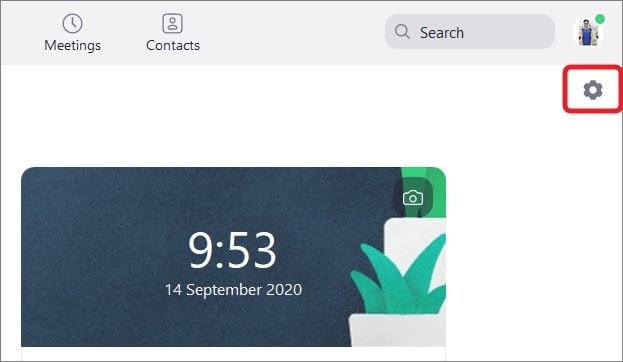
Ανοιξε Εφαρμογή ζουμ από την επιφάνεια εργασίας και αναζητήστε το "Ρυθμίσειςόπως φαίνεται στην παραπάνω εικόνα καιΚάντε κλικ" σε αυτόν.
2. Βρείτε την ενότητα "Ήχος" στον πίνακα ρυθμίσεων
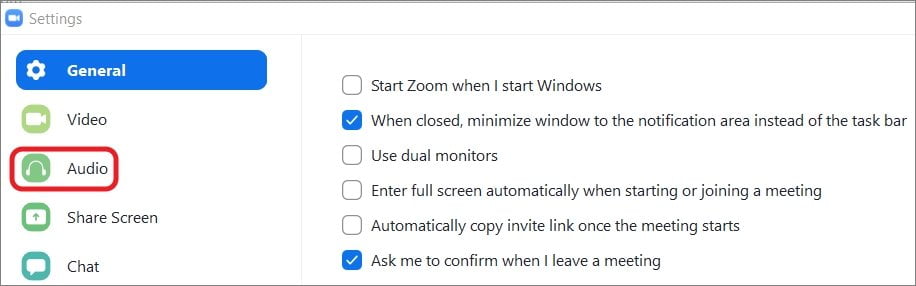
Στην οθόνη θα εμφανιστεί ένα πλαίσιο διαλόγου. Τώρα μετακινήστε τον κέρσορα στο "ο Ηχος" Και το "Κάντε κλικ" σε αυτόν.
3. Επιλέξτε «Σίγαση μικροφώνου κατά τη συμμετοχή σε σύσκεψη».
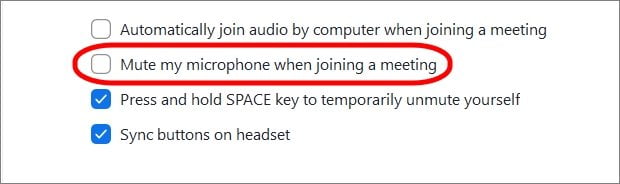
Αφού κάνετε κλικ στοεπιλογή ήχουΘα δείτε πολλές επιλογές στο κάτω μέρος της λίστας. Επιλέξτε το πλαίσιο που λέει "Σίγαση του μικροφώνου σας όταν συμμετέχετε σε μια σύσκεψη.» Αυτό είναι το μόνο που χρειάζεται να κάνετε για να θέσετε σε σίγαση τις κλήσεις Zoom πριν συμμετάσχετε σε μια σύσκεψη.
Πώς να κάνετε σίγαση των κλήσεων ζουμ στο Android;
1. Μεταβείτε στην επιλογή "Ρυθμίσεις".
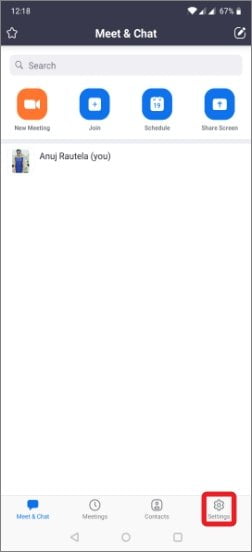
Ανοίξτε την εφαρμογή Zoom στο smartphone σας και αναζητήστε την επιλογή "Zoom".Ρυθμίσειςστην κάτω δεξιά γωνία. Κάντε κλικ σε αυτό.
2. Πατήστε «Συνάντηση» στις Ρυθμίσεις
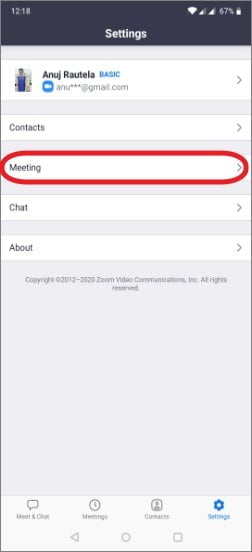
3. Επιλέξτε "Πάντα σίγαση μικροφώνου"
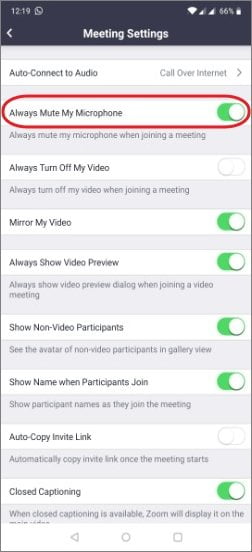
Από εδώ και στο εξής, όταν συμμετέχετε σε μια σύσκεψη, το μικρόφωνό σας θα είναι σε σίγαση από προεπιλογή.
Πώς να καταργήσετε τη σίγαση της κλήσης Zoom αργότερα;
Μέχρι στιγμής έχουμε συζητήσει τον τρόπο προ-σίγασης των κλήσεων Zoom. Τώρα, ας υποθέσουμε ότι βρίσκεστε στη μέση μιας συνάντησης και θέλετε να ενεργοποιήσετε ξανά το μικρόφωνό σας για να μιλήσετε. Πώς μπορείς να το κάνεις αυτό? Λοιπόν, είναι πολύ απλό.
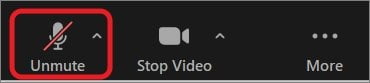
Το μόνο που έχετε να κάνετε είναι να κάνετε κλικ στην επιλογή "Απενεργοποιήστε τον ήχο".
Μπορείτε επίσης να πατήσετε το πλήκτρο συντόμευσης - "Alt Aγια να καταργήσετε τη σίγαση του μικροφώνου.
Εναλλακτικά, πατήστε παρατεταμένα το πλήκτρο διαστήματος εάν θέλετε να καταργήσετε προσωρινά τη σίγαση του μικροφώνου.










